X
Nuestro equipo de editores e investigadores capacitados han sido autores de este artículo y lo han validado por su precisión y amplitud.
El equipo de contenido de wikiHow revisa cuidadosamente el trabajo de nuestro personal editorial para asegurar que cada artículo cumpla con nuestros altos estándares de calidad.
Este artículo ha sido visto 11 989 veces.
Este wikiHow te enseñará a reanudar una carga pausada en Google Drive desde una computadora, teléfono o tablet.
Pasos
Método 1
Método 1 de 2:Usar la aplicación móvil
Método 1
-
1Abre la aplicación de Google Drive en el dispositivo móvil o en la tablet. En iPhone, puedes encontrarla en la pantalla principal. En Android, generalmente se encuentra en el cajón de aplicaciones.
-
2Toca el archivo gris que dice Carga pausada. De esta forma, la carga se reanudará automáticamente desde donde se pausó.Anuncio
Método 2
Método 2 de 2:Usar la computadora
Método 2
-
1Haz clic en el ícono Copia de seguridad y sincronización. Es la nube con una flecha adentro. Si usas Windows, lo encontrarás cerca de la esquina inferior derecha de la pantalla en la barra de tareas. Si usas Mac, lo ubicarás en el menú cerca de la esquina superior derecha de la pantalla.
-
2Haz clic en ⁝. Se encuentra en la esquina superior derecha del panel de Copia de seguridad y sincronización. Aparecerá una lista de todas las cargas pausadas.
-
3Haz clic en Reanudar. De esta forma, se reanudará la carga del archivo seleccionado.Anuncio
Acerca de este wikiHow
Anuncio




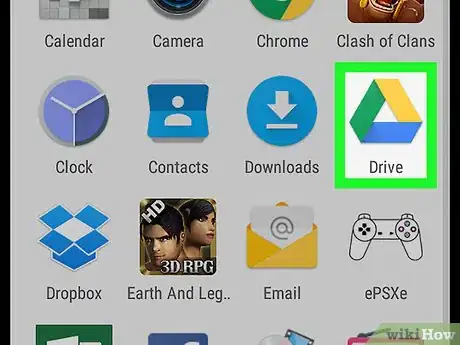
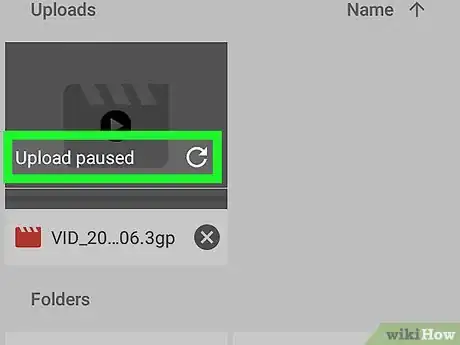
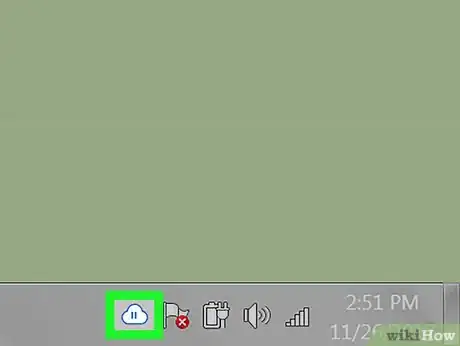
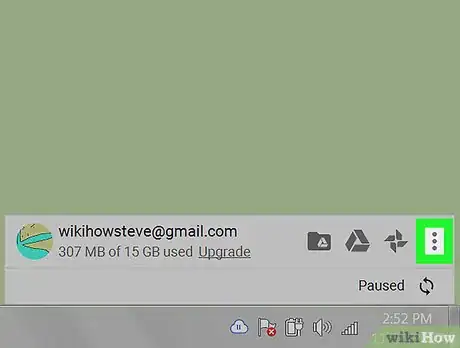
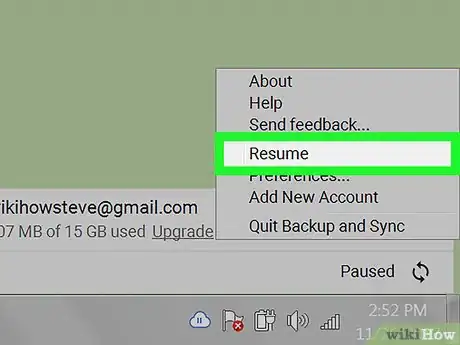
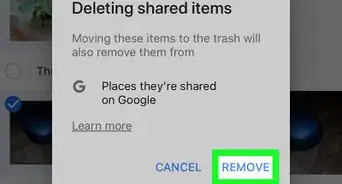

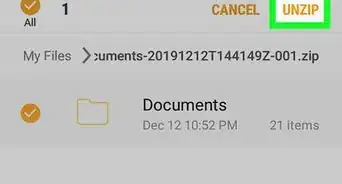
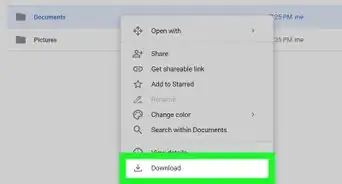
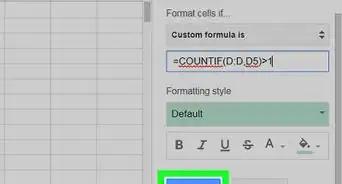
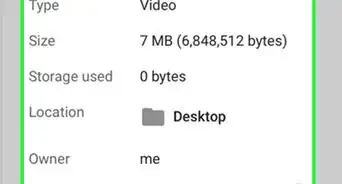
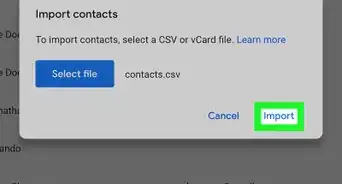

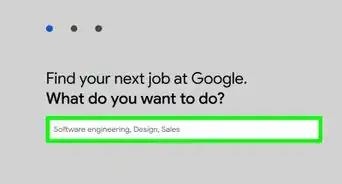
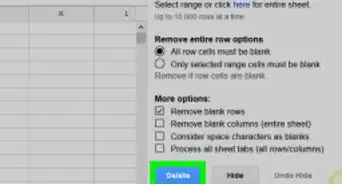
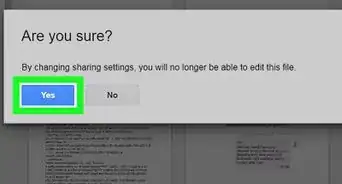
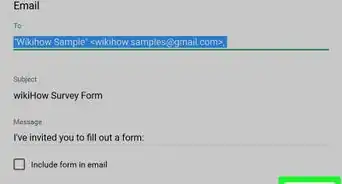
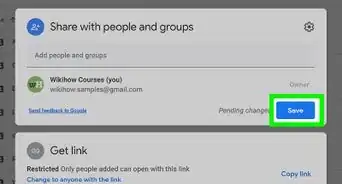
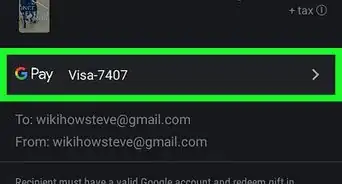
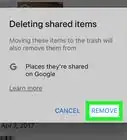
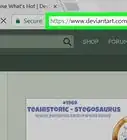
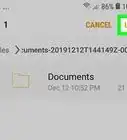
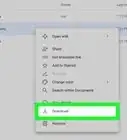

El equipo de contenido de wikiHow revisa cuidadosamente el trabajo de nuestro personal editorial para asegurar que cada artículo cumpla con nuestros altos estándares de calidad. Este artículo ha sido visto 11 989 veces.